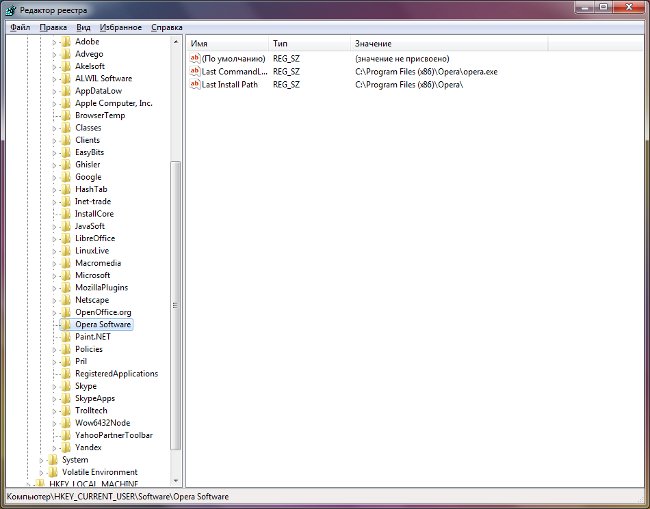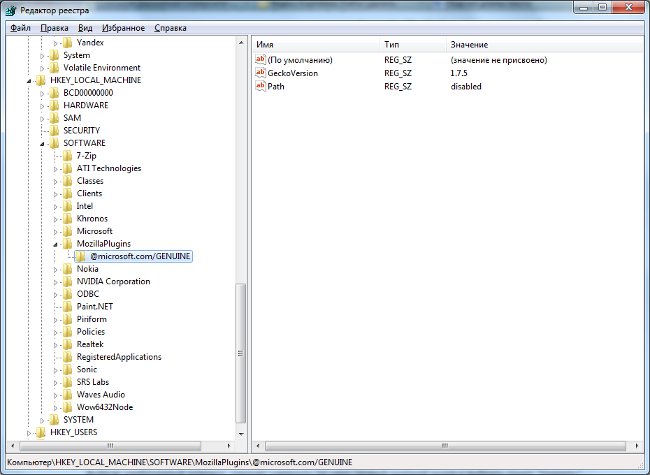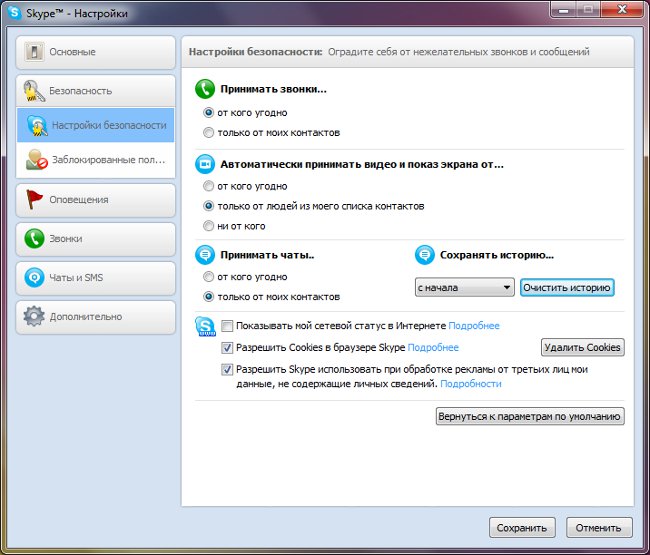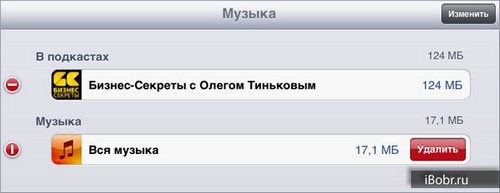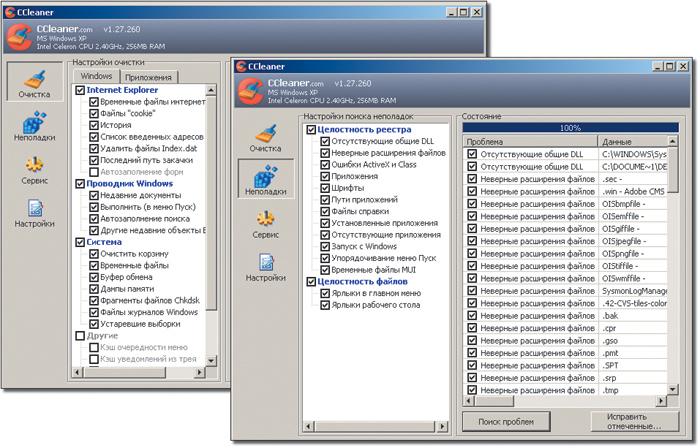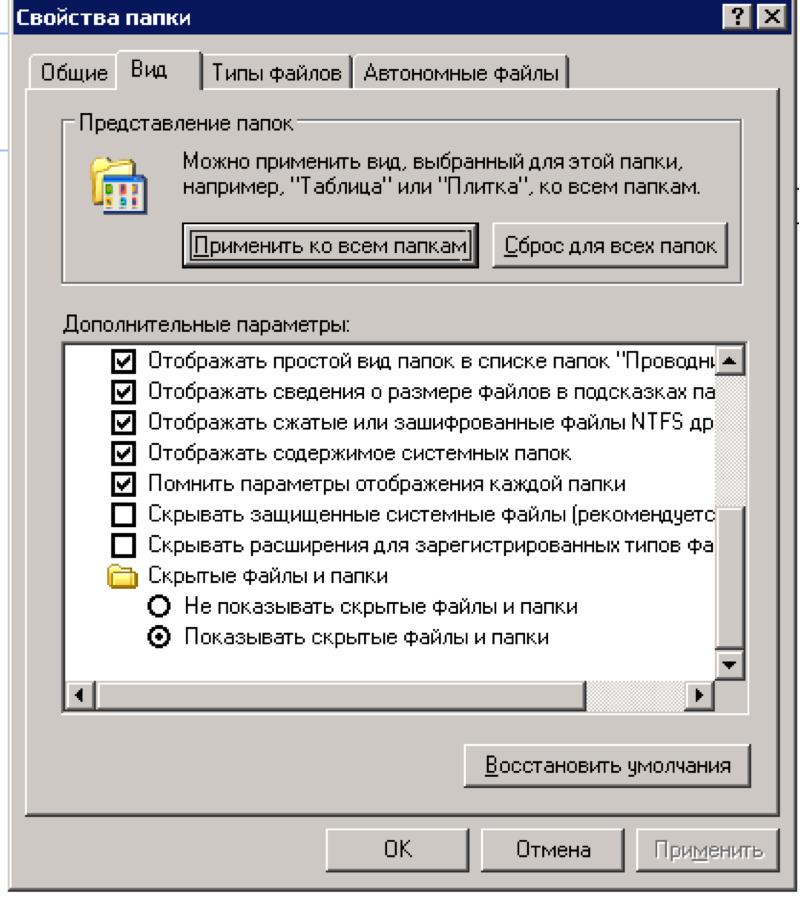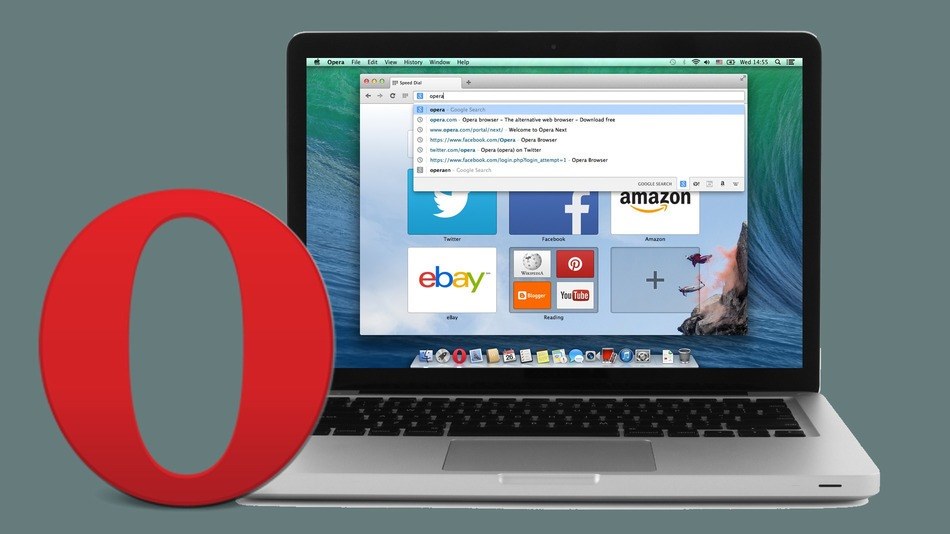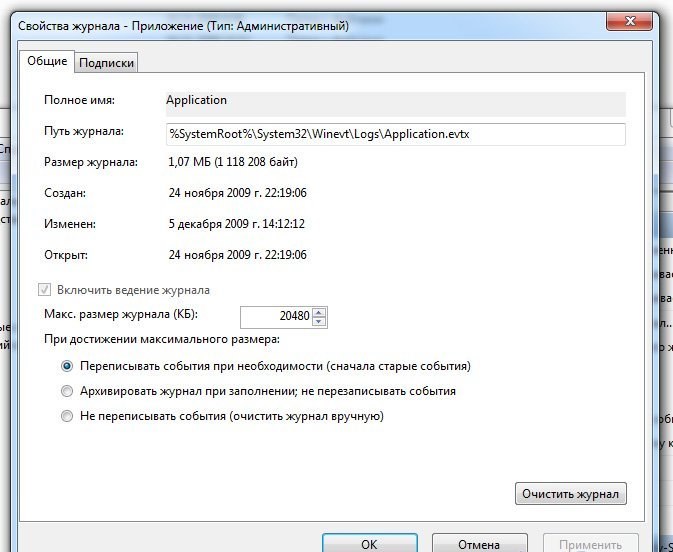Yandexブラウザへの訪問履歴を削除するにはどうすればよいですか?
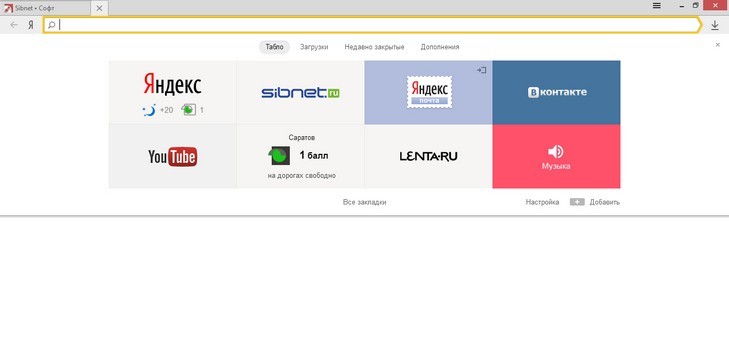
訪問サイトとダウンロードの履歴を整理する親戚や上司からあなたの行動を隠すだけでなく、不要な情報のキャッシュをパージすることも便利です。今日、Yandexブラウザで履歴を正しくクリアする方法について説明します。
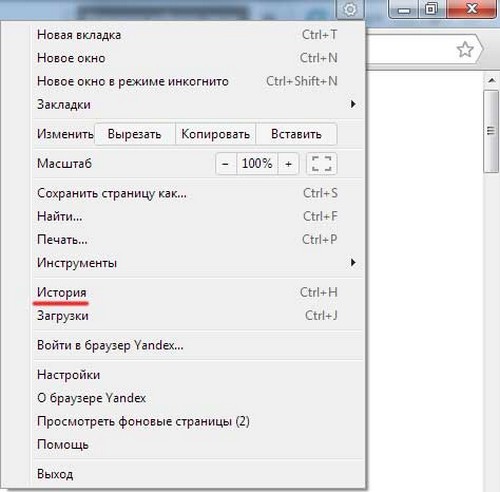
Yandexでの閲覧履歴を削除する方法
AndroidでYandexの履歴を削除する手順
ブラウザに入ったら、右上に歯車の画像を探します。これが設定ボタンです。
それをクリックし、ダイアログボックスの[履歴]サブ項目を選択します。
上記は「履歴をクリアする」ボタンです。これをクリックすると、このコンピュータから来たサイトに関するすべての情報が直ちに削除されます。
ログを選択的に消去したい場合は、削除したいサイトを右にある小さな矢印をクリックします。このサイトに関する情報に加えて、「履歴から削除」ボタンが表示される小さなウィンドウが表示されます。それをクリックすると、訪問の履歴から選択した項目が削除されます。
以前に訪問したサイトに加えて、クリーンで一時的なクッキーは完全に無用で、コンピュータのメモリを詰まらせるだけです。
設定ボタンをクリックしますが、 "履歴"ではなく、[ツール]タブを選択します。新しいウィンドウで、「スキャンしたページに関するデータを削除する」という見出しをクリックして不要なデータを削除することができます。クリアボタンをクリックするだけで、または興味のあるサイトの反対側のボックスにチェックを入れて、すべての情報を一度に削除することができます。
Android用のYandexでの訪問履歴は次のとおりです。
ブラウザの古いバージョンでは、まず「メニュー」をクリックして、「履歴」タブを見つけます
新しいバージョンでは、このボタンは右上隅にあり、3つの点でマークされています
あなたはまだメニューに行くことができます、設定でフォルダを見つける、それはサブセクション "機密性"であり、歴史をクリアするために既にそこにあります。
コンピュータのバージョンと同様に、ファイルは削除されます一気に、そして一つずつ、ダニで印を付ける。しかし、Androidには、あなたが訪問したサイトが訪問のログに表示されないように事前に許可するサービスもあります。
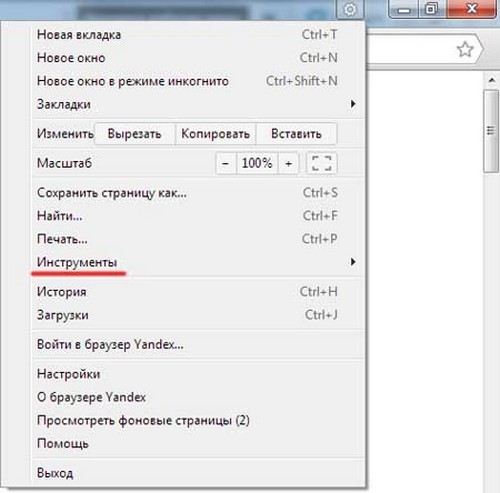
これを行うには、シークレット機能を使用すると、開いているタブはすべて履歴に表示されません(ブックマークとダウンロードのみが保存されます)。
また、トラッキングを禁止するサービスを有効にすることもできます同セクションの「機密性」を参照してください。それを接続することで、サイト運営者はあなたの訪問数を登録したり、サイトでの作業中に広告を表示することはできません。
履歴からのファイルの表示
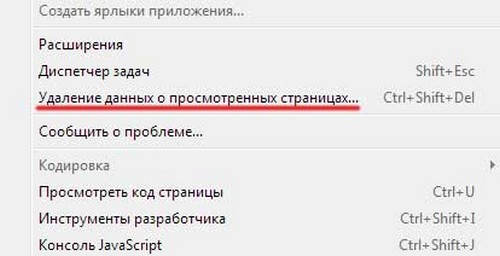
訪問のジャーナルをまったく見つけ出す必要はありませんデータを削除しないでください。特定のサイトのページを訪問したときに覚えていることがよくありますが、検索エンジンで再び見つけることはできません。その後、あなたは歴史を助けるでしょう。また、ダウンロードしたファイルの履歴を表示して、コンピュータや電話で失われたデータを見つけることもできます。
ボタンを押してダウンロードに行く
スコアボードを開き、[ダウンロード]タブに移動します。
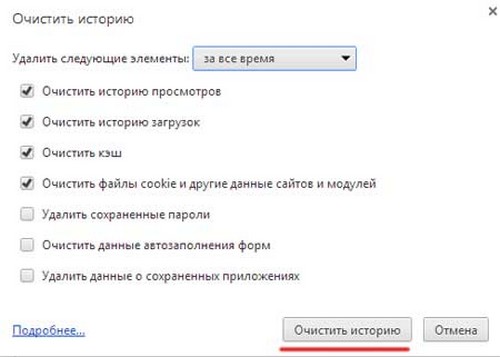
いくつかのサロンではそれは注目に値するあなたから履歴を削除するサービスのための移動通信はお金を求めることができます。金額は小さくなる可能性がありますが、私たちの記事を読んだら、あなたはこれらの操作をすべて自分のコンピュータや電話で自分で行うことができます。さらに、この技術をあまり理解していなくても、コンピュータの操作に害を及ぼす可能性は低く、重要な情報を削除することはできません。ちょっとした練習で、訪問の記録と履歴の削除は大きな問題ではなくなります。